Como consertar o fundo da área de trabalho que fica preto ao realçar

Está passando por uma situação em que o plano de fundo da sua área de trabalho fica preto ao destacar em um dispositivo Windows 11/10? Este artigo fornece soluções eficazes para lidar com esse problema problemático. Vários usuários observaram que o plano de fundo da área de trabalho fica preto quando eles destacam ou selecionam áreas arrastando o cursor do mouse na área de trabalho . Em alguns casos, esse problema surge ao selecionar ícones da área de trabalho também. Embora personalizar o plano de fundo com suas imagens favoritas seja fácil, essa falha pode ser bastante frustrante. Se você encontrou esse problema, as soluções práticas descritas abaixo podem ser úteis.

O plano de fundo da área de trabalho fica preto ao realçar no Windows 11/10
Se você perceber que o fundo da sua área de trabalho está ficando preto ao realçar no seu sistema Windows 11/10, considere tentar as seguintes soluções:
- Reinicie o Explorador de Arquivos
- Restaurar o papel de parede da área de trabalho para seu local original
- Reverter o driver gráfico
- Atualizar ou reinstalar o driver gráfico
- Desabilite a configuração Remover imagens de fundo
1. Reinicie o Explorador de Arquivos
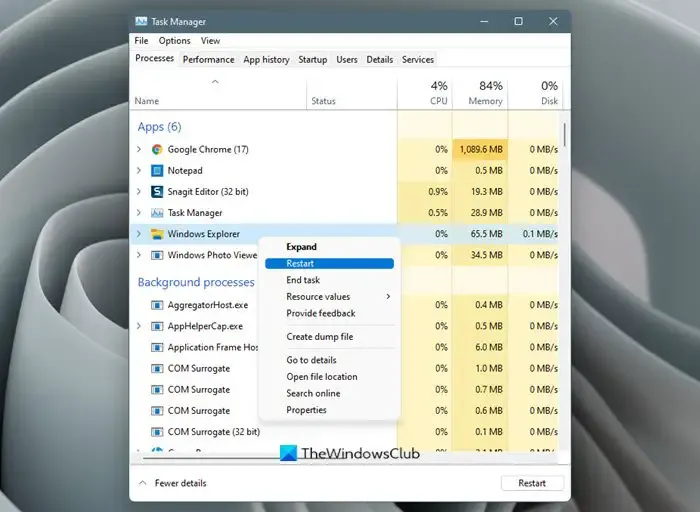
Esta solução direta pode frequentemente resolver falhas temporárias. Para reiniciar o File Explorer, abra o Task Manager, localize o Windows Explorer na aba Processes, selecione-o e clique na opção End Task .
2. Restaure o papel de parede da área de trabalho para seu local original
Esta solução provou ser eficaz para muitos usuários. Às vezes, se você mover sua imagem de plano de fundo de seu local original (por exemplo, da Área de Trabalho para uma unidade ou pasta diferente), você pode encontrar esse problema. Nesses casos, retornar o papel de parede ao seu local original pode resolver o problema. Para corrigir isso, identifique o plano de fundo atual da área de trabalho usando a janela Plano de Fundo Clássico da Área de Trabalho e restabeleça o papel de parede por meio do aplicativo Configurações. Navegue até Personalização > Plano de Fundo, expanda a seção Personalize seu plano de fundo, selecione Imagem e use o botão Procurar fotos para localizar seu papel de parede.
3. Reverter driver gráfico
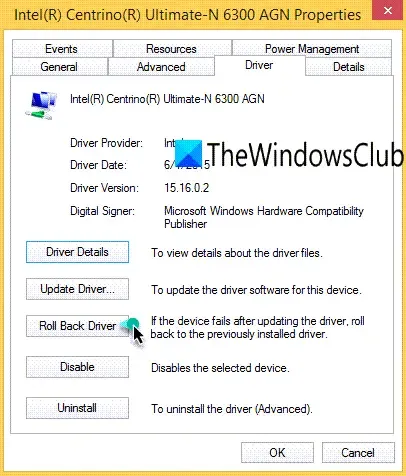
Se após uma atualização o driver gráfico não estiver funcionando corretamente, você poderá ver o problema do plano de fundo da área de trabalho. Reverter o driver pode ser a solução. No Gerenciador de Dispositivos, expanda Adaptadores de vídeo, clique com o botão direito do mouse no driver gráfico, escolha Propriedades, alterne para a guia Driver e clique no botão Reverter .
4. Atualize ou reinstale o driver gráfico
Um driver gráfico desatualizado pode levar ao problema de fundo preto da área de trabalho e outros problemas de exibição. Certifique-se de que seu driver gráfico esteja atualizado e observe se isso resolve seu problema.
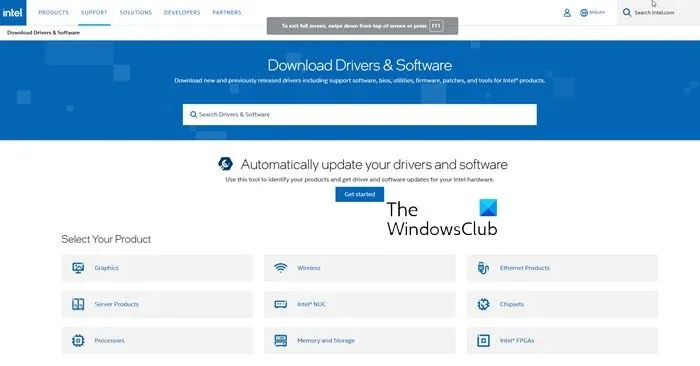
Se a atualização não resolver o problema, visite o site do fabricante do seu PC ou laptop para baixar o driver gráfico mais recente, instalá-lo e, em seguida, reinicie o computador.
5. Desative a configuração Remover imagens de fundo
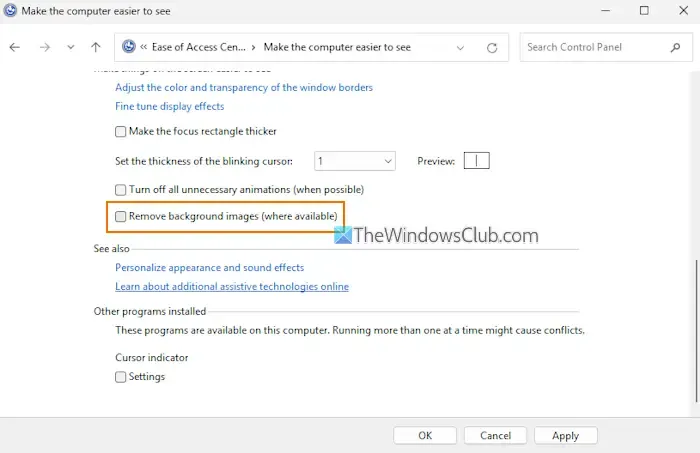
Há uma configuração específica no Windows que, quando ativada, pode impedir que o plano de fundo da área de trabalho seja exibido. Isso pode tornar o papel de parede selecionado invisível. Para resolver isso, você precisará desativar a configuração Remover imagens de plano de fundo . Siga estas etapas:
- Abra o Painel de Controle
- Altere o modo Exibir por para ícones pequenos ou ícones grandes
- Selecione Centro de Facilidade de Acesso
- Clique em Tornar o computador mais fácil de usar
- Role a página para baixo
- Desmarque a opção Remover imagens de fundo (quando disponível)
- Clique em Aplicar e depois em OK.
Esperamos que essas soluções ajudem a resolver seu problema.
Por que o fundo da minha área de trabalho continua ficando preto?
Se o plano de fundo da sua área de trabalho continuar a voltar para preto, vários fatores podem estar em jogo, como um aplicativo interferindo nas suas configurações de plano de fundo, um driver de placa de vídeo com defeito ou uma configuração onde a cor sólida é selecionada como plano de fundo da área de trabalho. Para identificar e resolver o problema, certifique-se de que seu driver gráfico esteja atualizado e altere o tipo de plano de fundo da área de trabalho de cor sólida para imagem. Se o problema persistir, inicialize seu sistema no modo Inicialização Limpa para identificar quaisquer aplicativos ou programas problemáticos.
Como posso consertar um fundo preto no meu computador?
Para resolver o problema do fundo preto da área de trabalho no seu dispositivo Windows, comece alterando o papel de parede. Se a área de trabalho ainda estiver preta, tente alterar o tipo de fundo (como Imagem, Apresentação de slides, Cor sólida, etc.) e verifique as configurações do fundo da área de trabalho nas Opções de energia. Se o problema tiver surgido após a atualização do driver, considere reverter o driver. Se tudo mais falhar, uma restauração do sistema pode ser necessária.



Deixe um comentário